Con Photoshop trabajas en un entorno complejo lleno de posibilidades. Dada la variedad de funciones y herramientas, puede ser un desafío mantener el control y llegar rápidamente a los elementos del menú deseados. Una función que puede ayudarte considerablemente en este proceso es la función de búsqueda integrada. Con ella, puedes buscar herramientas y comandos de menú sin esfuerzo, lo que es especialmente ventajoso para los principiantes. En esta guía descubrirás cómo utilizar la búsqueda de manera efectiva y qué aspectos tener en cuenta.
Principales conclusiones
- La función de búsqueda integrada en Photoshop facilita la localización de herramientas y comandos.
- Existen diferentes opciones de búsqueda que te ayudan a alcanzar tu objetivo rápidamente.
- La función de búsqueda también puede asistirte en la búsqueda de material gráfico y tutoriales útiles.
Guía paso a paso
Para utilizar la función de búsqueda de Photoshop de manera óptima, sigue estos pasos:
Paso 1: Abrir la búsqueda
Para utilizar la función de búsqueda de Photoshop, abre el programa. Puedes encontrar la función de búsqueda a través del menú "Edición" o haciendo clic en el icono de búsqueda que se encuentra en la barra superior. Esto asegurará que obtengas los mejores resultados y llegues rápidamente a la herramienta deseada.
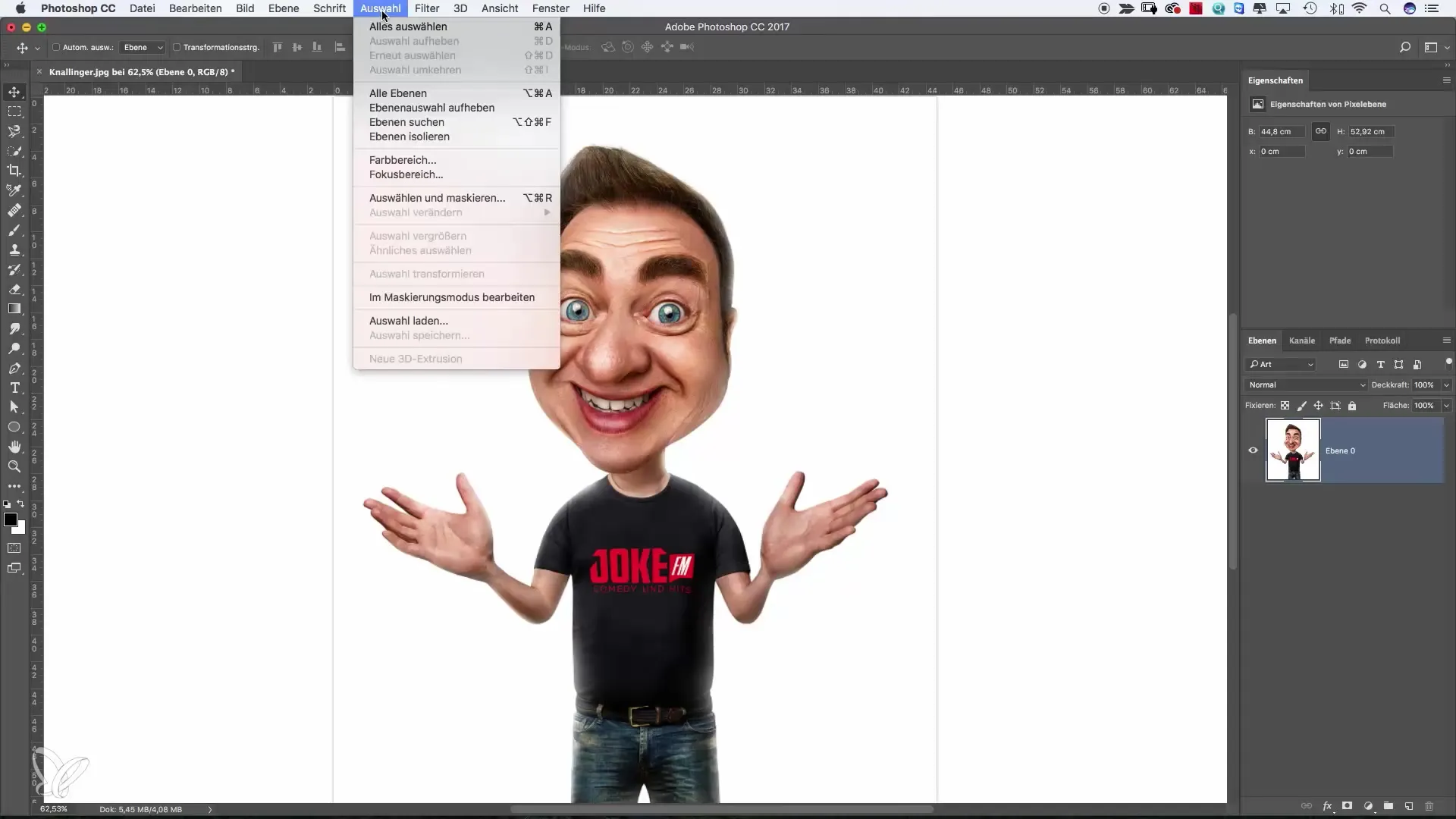
Paso 2: Selección del tipo de búsqueda
Una vez que se abra el cuadro de diálogo, podrás elegir entre varias opciones de búsqueda. Puedes buscar de manera específica dentro de Photoshop, buscar ayuda y tutoriales o buscar imágenes de stock. Elige la opción que mejor se adapte a tus necesidades. Si deseas buscar en todas las áreas, también puedes seleccionar la opción "Todo".
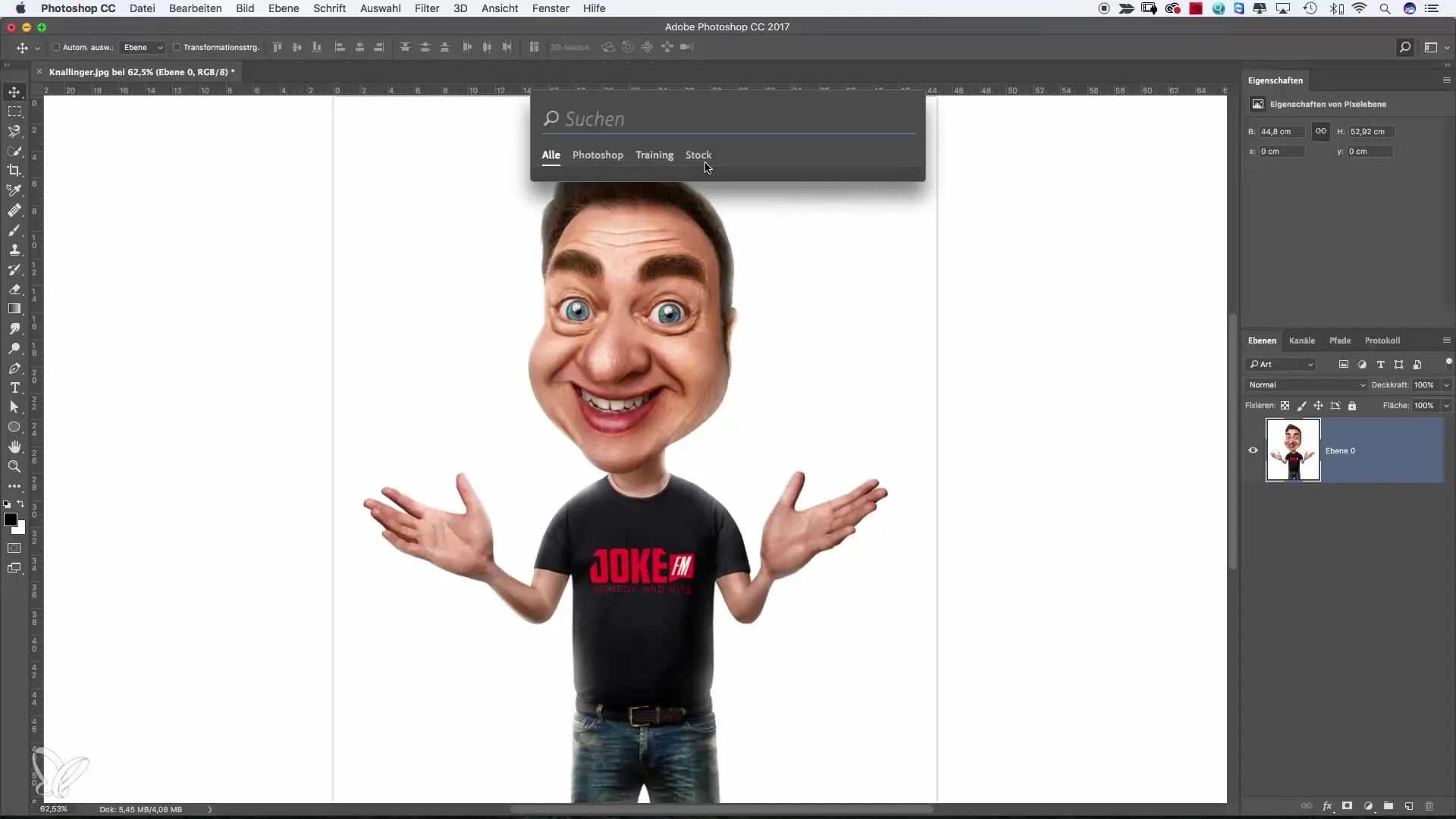
Paso 3: Buscar herramientas
Si, por ejemplo, deseas utilizar el “Pincel corrector”, simplemente escribe “Pincel corrector” en la barra de búsqueda. Aun si no conoces la palabra exacta, a menudo recibirás sugerencias después de escribir solo algunas letras. Esto hace que sea fácil encontrar la herramienta correcta.
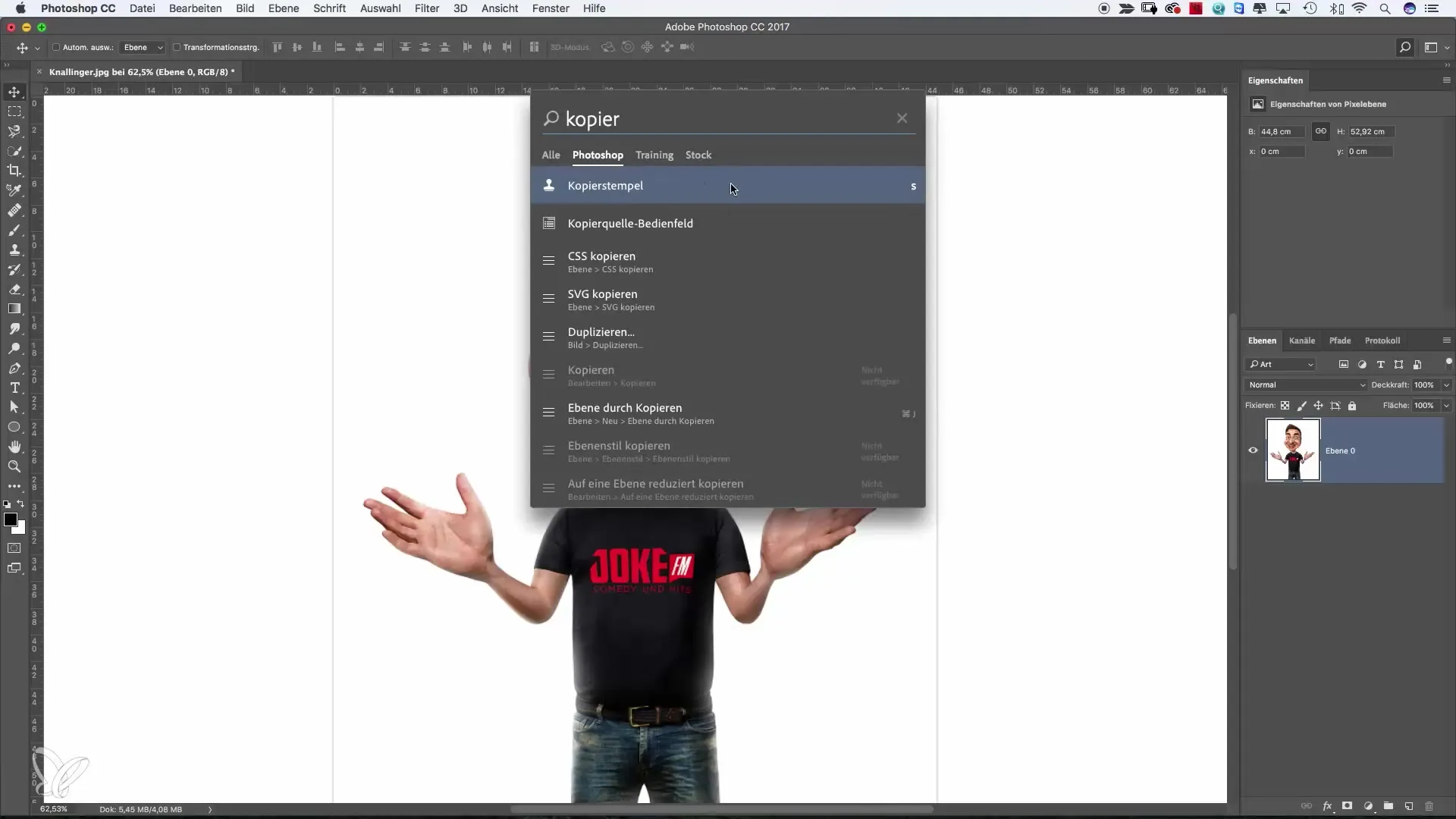
Paso 4: Utilizar la herramienta directamente
Una vez que se muestre el resultado, simplemente haz clic en la herramienta deseada. Se seleccionará automáticamente y podrás comenzar a editar tu imagen de inmediato. Esta selección directa te ahorra tiempo y permite un flujo de trabajo fluido.
Paso 5: Buscar más herramientas
Si deseas buscar otra herramienta, como el “Degradado”, puedes abrir nuevamente la función de búsqueda o simplemente usar el atajo de teclado “Command + F” (Mac) o “Ctrl + F” (Windows). Con esto volverás rápidamente a la búsqueda sin interrumpir la edición.
Paso 6: Ajustar la configuración del filtro
Si deseas afilar tus imágenes, puedes simplemente escribir “afilar” en la barra de búsqueda. De este modo obtendrás diferentes filtros para el afilado y podrás seleccionar la configuración adecuada para tu edición.
Paso 7: Creatividad con imágenes de stock
Para encontrar gráficos o imágenes adicionales para tus proyectos, haz clic en la opción de imágenes de stock. Escribe el término que buscas, como “notas musicales”, para mostrar las imágenes adecuadas. Puedes cargar las imágenes con un doble clic y, si es necesario, licenciarlas.
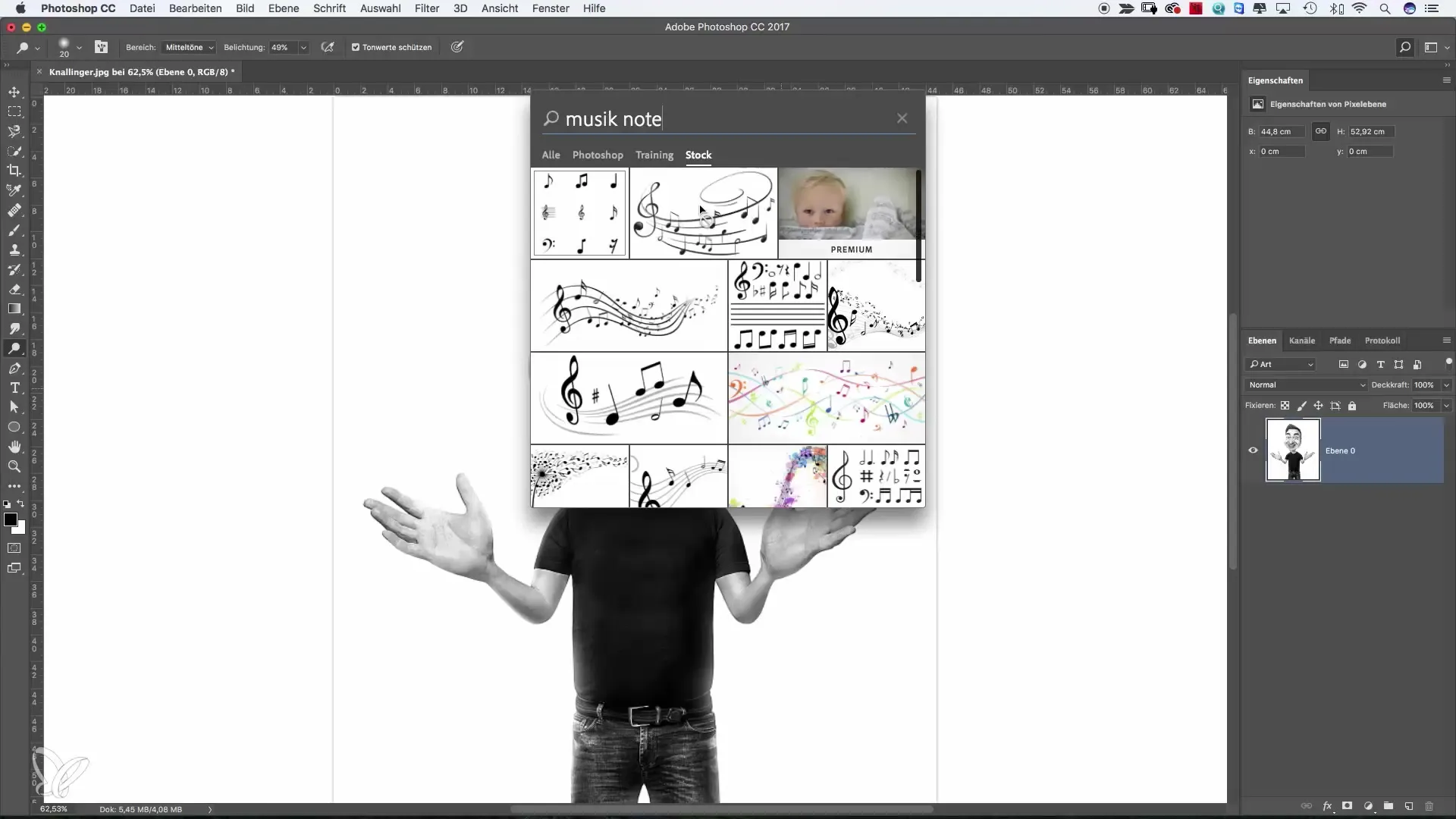
Paso 8: Encontrar ayuda y tutoriales
Si deseas aprender más sobre herramientas específicas y sus funciones, utiliza la función de búsqueda para acceder directamente a las páginas de ayuda. Escribe el nombre de la herramienta como “Degradado” y obtén valiosos tutoriales que te ayudarán a utilizar las funciones de manera óptima.
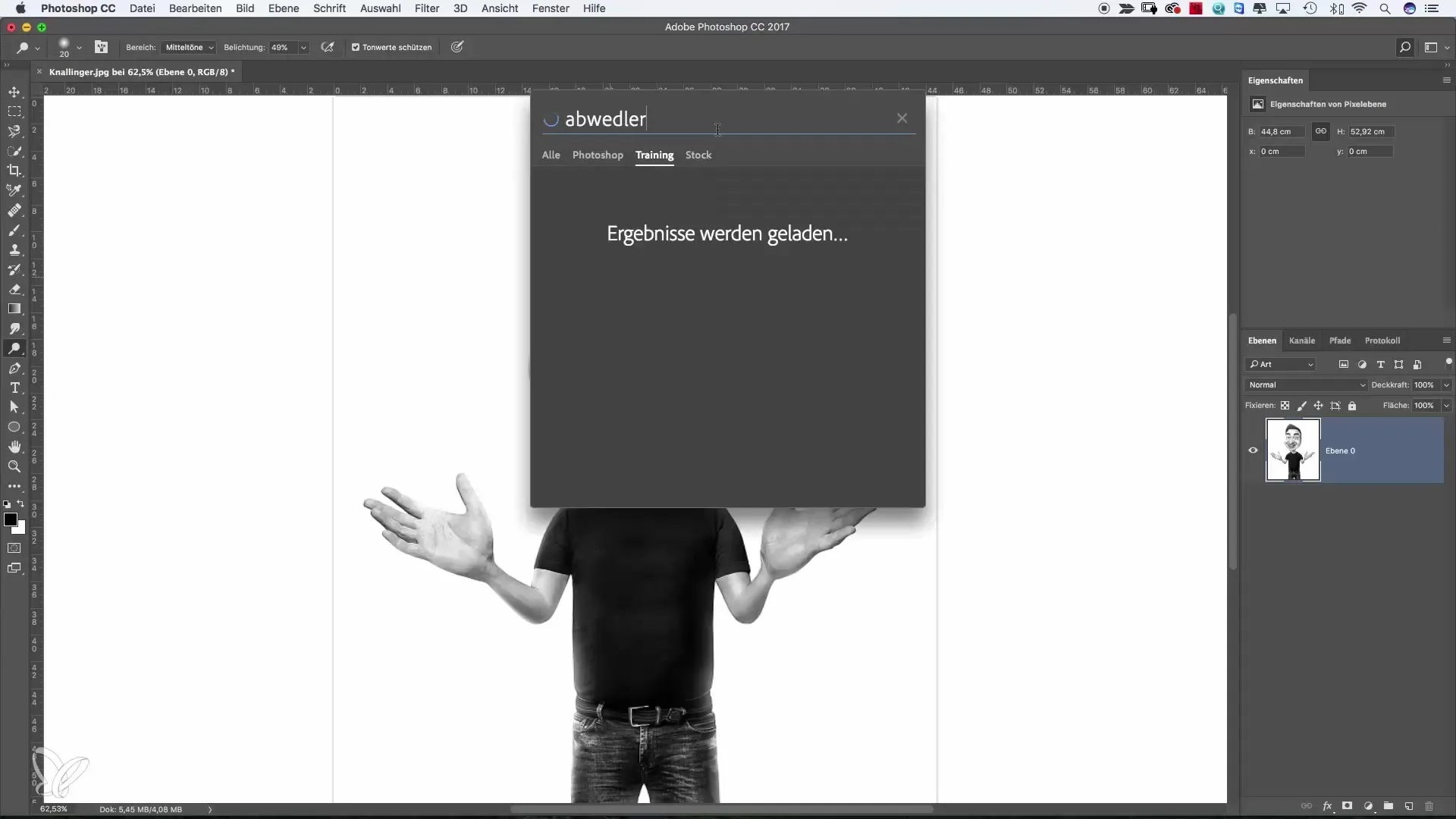
Paso 9: Utilizar la búsqueda como apoyo
Aunque la búsqueda es una función muy útil, te recomiendo familiarizarte también con la interfaz de usuario de Photoshop. Utiliza la función de búsqueda específicamente como apoyo, especialmente con herramientas desconocidas, y trabaja en ampliar tu conocimiento de Photoshop de manera continua.
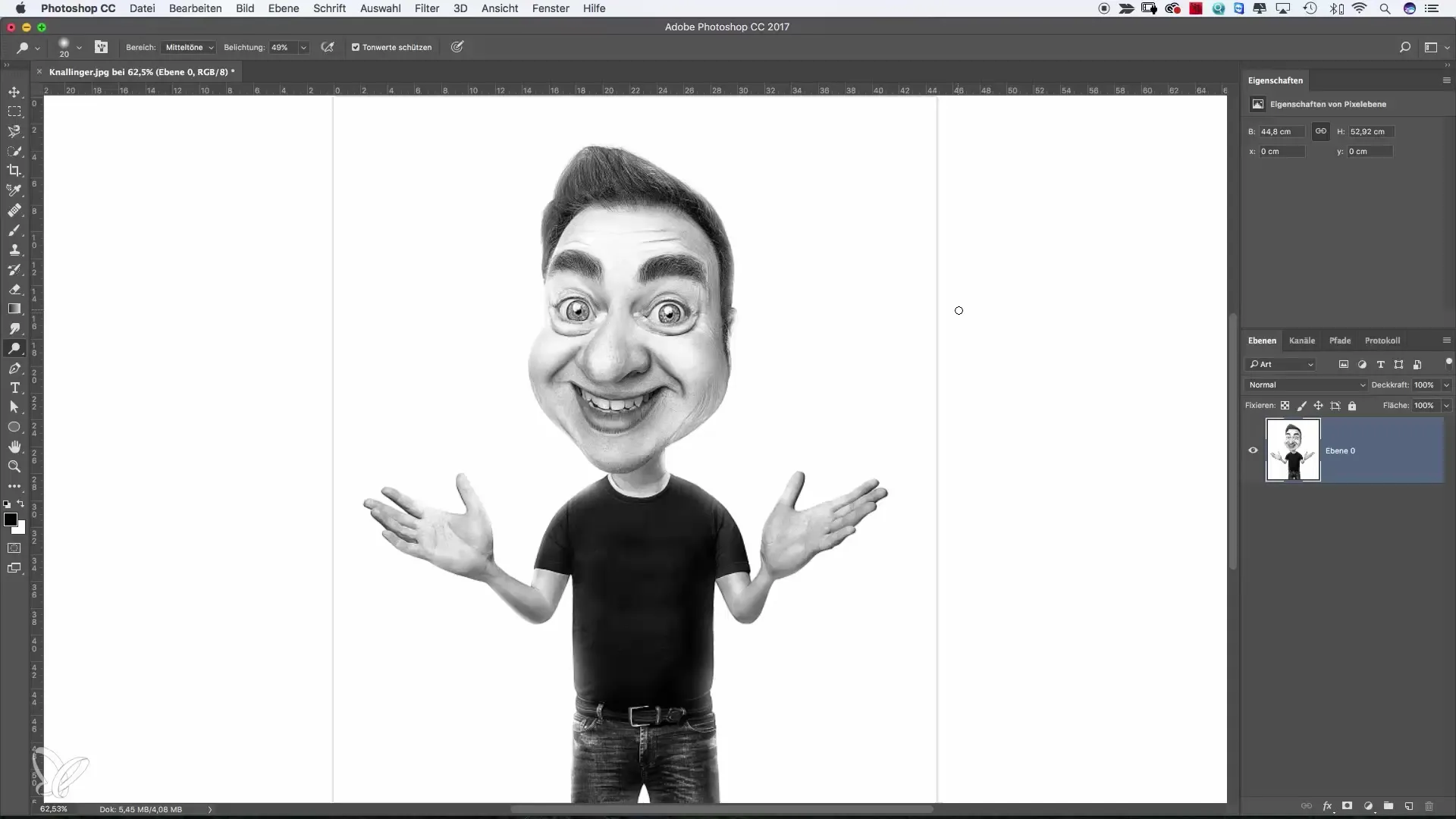
Resumen - Buscar en Photoshop - Así encuentras tus herramientas más rápido
El uso de la función de búsqueda integrada en Photoshop puede facilitar significativamente tu flujo de trabajo creativo. Obtienes acceso rápido a herramientas, imágenes y tutoriales útiles que te ayudan a llevar a cabo tus proyectos de manera efectiva. Sin embargo, también se recomienda aprender las funciones y los diseños básicos de Photoshop para poder actuar de forma independiente cuando sea necesario.
Preguntas frecuentes
¿Cómo abro la función de búsqueda en Photoshop?Puedes abrir la función de búsqueda a través del menú "Edición" o haciendo clic en el icono de búsqueda en la barra superior.
¿Qué puedo encontrar con la función de búsqueda?Puedes encontrar herramientas, artículos de ayuda, imágenes de stock y mucho más rápidamente con la función de búsqueda.
¿Puedo encontrar imágenes de stock a través de la búsqueda?Sí, puedes utilizar la opción de imágenes de stock y buscar cualquier tema que desees.
¿Cómo puedo averiguar cómo funciona una herramienta?Escribe el nombre de la herramienta en la barra de búsqueda para llegar directamente a las páginas de ayuda que te ofrecen tutoriales.
¿Es la función de búsqueda la mejor manera de aprender Photoshop?Es útil, pero también es importante familiarizarse con la interfaz y entender el programa por sí mismo.


